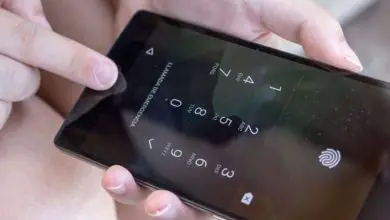Come convertire una foto normale di bassa qualità in formato HDR – Facile e veloce

Oltre a questo, c’è l’edizione. È inutile scattare foto professionali con la fotocamera di un telefono cellulare Android, ad esempio, ma puoi apportare alcune regolazioni, applicare filtri e persino adesivi per rendere la foto davvero perfetta per il nostro stile e le nostre preferenze.
Oggi esistono molte app di fotografia, per cambiare il formato e per aumentare la qualità dandogli l’aspetto di foto professionali. In questo articolo imparerai cos’è un file HDR e come aprirlo facilmente, poiché questo formato è diventato molto popolare, e imparerai come applicarlo alle tue foto di qualità normale o JPG.
Cos’è l’HDR e a cosa serve?

HDR (High Dynamic Range) o HDRI (High Dynamic Range Imaging) fotografia è una tecnica utilizzata per coprire il maggior numero di livelli di esposizione. Cioè, nelle immagini molto scure, il formato HDR o High Dynamic Range è responsabile della loro correzione.
In altre parole, quando ci sono aree della fotografia molto chiare e altre molto scure, l’HDR assicura che l’intera immagine appaia uniforme e quindi tutte le aree siano perfettamente esposte.
Dovresti sapere che molti smartphone di fascia alta hanno questa opzione inclusa. La modalità HDR scatta tre foto invece di una per evidenziare le diverse esposizioni alla luce e poi, utilizzando il software, tira fuori il meglio di ognuna e dà come risultato una fotografia perfetta.
Questa tecnologia consente alle immagini di apparire così realistiche da essere paragonate a ciò che vede il nostro occhio piuttosto che a ciò che il nostro telefono cellulare di solito cattura.
Tuttavia, come ogni programma, devi sapere quando è conveniente usarlo e quando no. Ad esempio, è preferibile non utilizzarlo in foto con molto contrasto poiché questo tipo di fotografia ha un aspetto migliore con colori intensi tra aree scure e chiare.
Dovrebbe anche essere evitato nelle immagini in movimento o con colori molto vividi perché questa opzione finirà per sbiadirle. Tuttavia, è perfetto per la fotografia di paesaggi, immagini luminose, ritratti in pieno sole o fotografia di interni.
Come convertire una foto di bassa qualità in una in formato HDR?

Come già accennato, quasi tutti i telefoni possono scattare foto in formato HDR, ma se vuoi convertire una foto che è già stata scattata in formato comune in formato HDR, dovrai utilizzare un’applicazione esterna.
Ci sono diverse app per farlo manualmente. Puoi utilizzare Lightroom, Photoshop o altre app per telefoni come Snapseed che ti consentono di creare un effetto abbastanza simile.
In questo post imparerai come farlo con Photoshop. E se vuoi sapere come schiarire una foto scura in Photoshop, puoi leggere questo articolo.
Vediamo un passo passo per convertirli in HDR
Passo 1
La prima cosa da fare è scegliere la foto che si desidera modificare. Per fare ciò, dopo aver aperto Photoshop, vai su » File » e poi su » Apri «.
Passo 2
Premere » Ctrl + 0 » per regolare l’immagine sullo schermo e quindi premere la scheda «Immagine», «Regolazioni», «Ombre e luci».
Passaggio 3
Sebbene la quantità di ombra e illuminazione dipenda da te, a seconda dell’immagine, puoi utilizzare il 50% in entrambe le categorie per ottenere un buon risultato. Premi » Ctrl + j » per duplicare il livello e fai doppio clic su di esso oltre a «OK» per sbloccarlo.
Passaggio 4
Nel livello 1, vai su «Immagine», «Regolazioni», «Desatura». Quindi, nella categoria situata appena sopra i livelli, nella sezione «Normale», scegli l’opzione » Sovrapponi «. Duplica il livello 0 e posiziona il nuovo livello chiamato » Copia livello 0 » sopra il resto dei livelli.
Passaggio 5
Una volta in quel livello, premi «Filtri», «Altro», » Passa alto «. Anche se il valore del raggio dipende da te, puoi usare 66. Nella stessa scheda in cui hai sovrapposto i livelli, scegli l’opzione «Luce soffusa». E voilà, avrai un’immagine con un aspetto HDR.
Se vuoi scaricare Photoshop per iniziare a modificare le tue foto, puoi farlo dal sito ufficiale del programma.